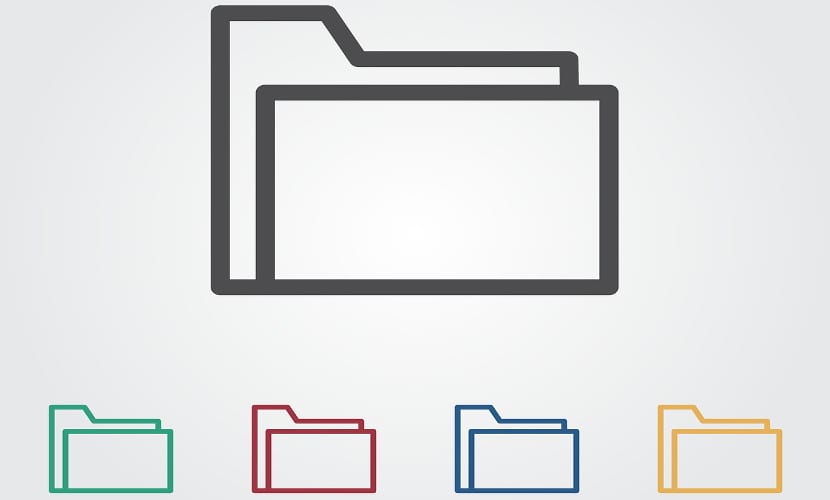
Gnu / Linux çok güvenli bir işletim sistemi olmasına rağmen, gerçek şu ki bazen dosyaları yanlışlıkla siliyoruz ve sonra iyileşmesi zordur. Bilgisayarımız paylaşılırsa bu ve daha fazlası olabilir.
Daha sonra, bu sorunları önlememize ve harici kurtarma programlarıyla ilgili sorunları önlememize yardımcı olacak bir python programı olan rm-protection adlı bir program sayesinde bunu nasıl önleyeceğinizi anlatacağız. Rm-korumasının çalışması, Gnu / Linux'ta herhangi bir dosyanın yanlışlıkla silinmesini engellediği için çok basittir.
Önce yapmalıyız RM-Protection programını yükleyin ve bazı durumlarda özel python eklentileri kurmamız gerekiyor, bunun için bir terminal açıp aşağıdakileri yazıyoruz:
Arch Linux ve türevleri
sudo pacman -S python-pip
RedHat / OpenSUSE
sudo yum install epel-release
sudo yum install python-pip
Debian / Ubuntu / türevleri
sudo apt-get install python-pip
Rm koruma programının kurulumu:
sudo pip install rm-protection
Program yüklendikten sonra, şifrelemek istediğimiz dosyaları veya dizinleri seçmemiz gerekir, bunun için yalnızca aşağıdakileri yazmamız gerekir:
protect archivo.txt
protect -R carpeta/
Enter tuşuna basıldığında, program bize bir güvenlik sorusu ve bir cevap soracak. Bunu kurduktan sonra, korumalı bir dosyayı silmeye çalıştığımız her seferinde, işletim sistemi bize daha önce işaretlediğimiz soruyu soracak ve ayrıca daha önce yazdığımız cevabı yazdığımız gibi girmemiz gerekecek, aksi takdirde bir hata ve arşivi silemeyeceğiz. Sıkıcı görünmesine rağmen, şunun gibi bir şey yapabiliriz: ana klasörü şifreleyin ve dosyalarımızın yanlışlıkla silinmediğinden emin olun.
Rm korumasını kullanan sistem basittir ve programın temel bir işlemi vardır, bu da sayesinde doğrulayabileceğimiz bir şeydir. programın github deposu, ancak tamamen işlevseldir çünkü soru bize ne yaptığımızı ve hangi dosyayı sileceğimizi belirlememizi sağlayacaktır.
«... kurtarması zor ...?»; Bunun için Photorec gibi programlar var, başka bir şey daha fazla güvenlik koymak, ki bu başka bir şey.
Photorec ile bir dosyayı asla kurtarmadım, herhangi bir şey için yararlı olup olmadığını ciddi olarak merak ediyorum
Photorec'im beni KaOS'taki tüm verilerimi kurtarmaktan kurtardı, daha sonra bulduğum tek sorun, kurtarılan dosyaların farklı bir terminolojiye sahip olmasıydı (bir örnek vermek gerekirse f9017296.avi).
Bir tebrik.
Linux dünyasında yeniyim. Yıllardır Linux hakkında bilgi edinmeyi özlemiştim, ancak diskim arızalanana ve onu biçimlendirip Windows 7'yi (hatta w10) yeniden yüklemeyi denememe rağmen Windows ile rahat bölgemde kaldım ve bunu yapamadım ve ubuntu 16'yı kurmaya karar verdim. Diskimi biçimlendirmeden önce bilgilerimin çoğunu yedekledim ancak bazı fotoğrafları kaybettim. Ubuntu'da onları photorec ile kurtarmaya çalıştım ve fotoğraflar da dahil olmak üzere çeşitli dosyalar içeren birçok klasör oluşturdu, ancak şimdi ilgimi çekmeyen dosyaları silemiyorum. Windows'ta daha basitti, belki bir sağ tıklama, belki öznitelikleri değiştirebilir veya bir program kullanabilirdi, ancak linux'ta nasıl yapılacağını bilmiyorum. Biri bana rehberlik edebilir mi lütfen? Teşekkürler
Ben rm komutuymuş gibi dosyaları silmek yerine çöp kutusuna taşımak olan trash-cli programını kullanıyorum.
Komut çöp ama ona bir takma ad koyuyorum, daha hızlı yazıyorum. Şu şekilde kullanılır:
çöp
Rm takma adını oluşturmak iyi bir fikir değildir çünkü o zaman bilgisayarınızı değiştirirsiniz, hiçbir şey olmayacağını ve xD dosyalarının silineceğini düşünerek rm'yi kullanırsınız.
Selamlar.
Yaptığım şey, silmek istediğim şeyi / tmp'ye taşımak ve sadece kafam karıştığında onu tekrar taşımak zorundayım.
Sorun şu ki, bilgisayarı kapatırsanız dosyaları kaybedersiniz.
Kalıcı bir çöp kutusuna sahip olmak istiyorsanız, bir dizin oluşturabilir ve silmek istediğiniz dosyaları oraya taşıyabilir ve ara sıra temizleyebilirsiniz (dosyalara ihtiyacınız olmadığından emin olduğunuzda).
Dosyaları değişmez (değişmez) yapın, böylece hiçbir kullanıcı, kök bile, önce "immutable" özelliğini kaldırmadan düzenleyemez veya silemez:
$ chattr + i / yol / dosya adı
"Değişmez" özelliği aşağıdaki şekilde kaldırılır:
$ chattr -i / yol / dosya adı